Pataisykite „Twitch“ programą, kuri neaptinka WOW žaidimo ir priedų
Įvairios / / August 06, 2022

Daugelis vartotojų jūsų „Twitch“ programoje naudoja „World of Warcraft“ (WOW) priedus. Tačiau jei bandysite tai padaryti, galite susidurti su „Twitch“ programa, kuri neaptiks WOW žaidimo ar priedų problemos. Pateikiame jums puikų vadovą, kuris padės ištaisyti, kad „Twitch“ programa neaptinka WOW klaidos. Skaitykite toliau šį straipsnį!
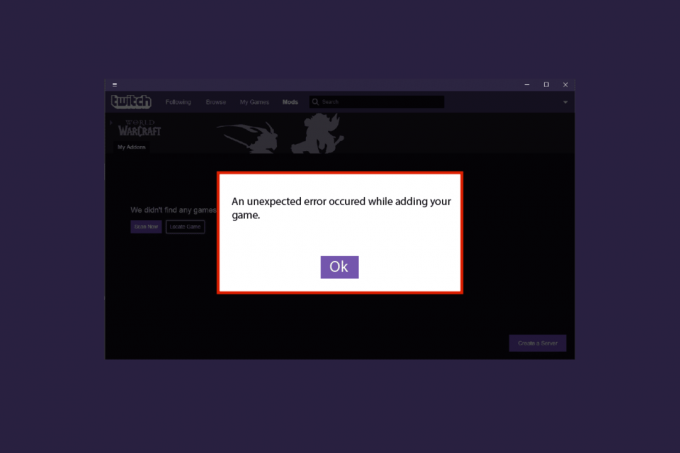
Turinys
- Kaip pataisyti „Twitch“ programą, kuri neaptinka WOW žaidimo ir priedų
- 1 būdas: prisijunkite iš naujo „Twitch“.
- 2 būdas: paleiskite „Twitch“ kaip administratorių
- 3 būdas: iš naujo įdiekite „Twitch“ programą
- 4 būdas: iš naujo įdiekite „World of Warcraft“.
Kaip pataisyti „Twitch“ programą, kuri neaptinka WOW žaidimo ir priedų
Gali kilti problemų dėl „Twitch“ programos arba „World of Warcraft“ žaidimo, dėl kurio „Twitch“ programa neaptinka WOW priedų klaidos. Toliau pateikiame visus galimus trikčių šalinimo būdus, kaip išspręsti šią problemą. Vykdykite šiuos metodus žingsnis po žingsnio.
1 būdas: prisijunkite iš naujo „Twitch“.
Iš naujo prisijungę prie „Twitch“ paskyros galite išspręsti šią problemą. Norėdami tai padaryti, atlikite šiuos veiksmus.
1. Eikite į Twitch ir Atsijungti iš savo paskyros.
2. Tada spustelėkite Prisijungti vėl variantas.
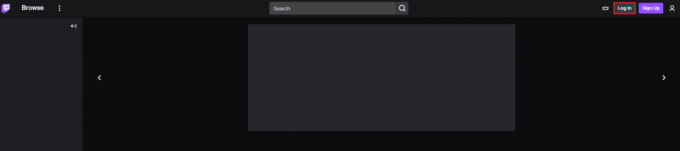
3. Įveskite savo kredencialus ir Prisijunkite prie „Twitch“..

Taip pat skaitykite:Kaip ištaisyti 2000 tinklo klaidą „Twitch“.
2 būdas: paleiskite „Twitch“ kaip administratorių
Štai žingsniai, kaip paleisti „Twitch“ programą su administratoriaus teisėmis. Tai gali išspręsti „Twitch“ programą, kuri neaptinka WOW žaidimo problemos.
1. Dešiniuoju pelės mygtuku spustelėkite trūkčioti programą ir pasirinkite Savybės variantas.
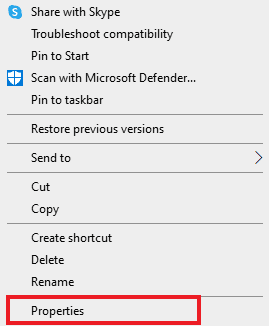
2. Eikite į Suderinamumas skirtuką.

3. Čia patikrinkite Paleiskite šią programą kaip administratorius variantas.

4. Spustelėkite Taikyti > Gerai norėdami išsaugoti pakeitimus.
5. Pagaliau, paleiskite programą „Twitch“..
Taip pat skaitykite:Pataisykite „Twitch“ programą, neveikiančią „Android“.
3 būdas: iš naujo įdiekite „Twitch“ programą
Atlikite toliau nurodytus veiksmus, kad iš naujo įdiegtumėte „Twitch“ programą, kad išspręstumėte „Twitch“ programą, neaptinkančią WOW žaidimo ir priedų problemos.
1. Paspauskite „Windows“ klavišas, tipas Programa ir funkcijos ir spustelėkite Atviras.

2. Ieškoti trūkčioti ir pasirinkite jį.
3. Tada spustelėkite Pašalinkite ir patvirtinkite raginimą.

4. Kitas, perkraukite kompiuterį.
5. Eikite į Twitch atsisiuntimo puslapis ir atsisiųskite trūkčiotiprogramėlė.

6. Palaukite, kol atsisiuntimas bus baigtas, ir eikite į Mano atsisiuntimai viduje Failų naršyklė.
7. Dukart spustelėkite atsisiųstasfailą kad jį atidarytumėte.
8. Dabar spustelėkite Diegti galimybė pradėti diegimo procesą.

9. Sekti instrukcijas ekrane kad užbaigtumėte diegimo procesą.
Taip pat skaitykite:Pataisykite WOW didelį delsą, tačiau internetas veikia gerai sistemoje „Windows 10“.
4 būdas: iš naujo įdiekite „World of Warcraft“.
Jei iš naujo įdiegus „Twitch“ nepavyko išspręsti „Twitch“ programos, kuri neaptinka WOW žaidimo ir priedų problemos, atlikite nurodytus veiksmus, kad iš naujo įdiegtumėte WOW žaidimą.
1. Paleiskite Programos ir funkcijos langas.
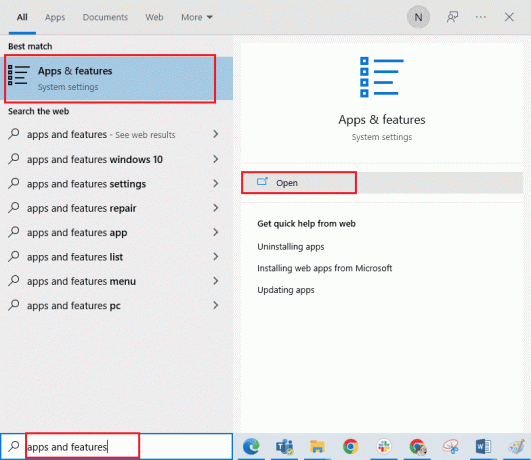
2. Dabar ieškok World of Warcraft sąraše ir spustelėkite jį. Tada pasirinkite Pašalinkite variantas.

3. Jei būsite paraginti, dar kartą spustelėkite Pašalinkite.
4. Kai žaidimas bus visiškai pašalintas iš kompiuterio, paspauskite ir palaikykite „Windows + E“ klavišai kartu atidaryti Failų naršyklė.
5. Tada apsilankykite Blizzard oficiali svetainė Atsisiųsti World of Warcraft skirtas Windows kompiuteriui.
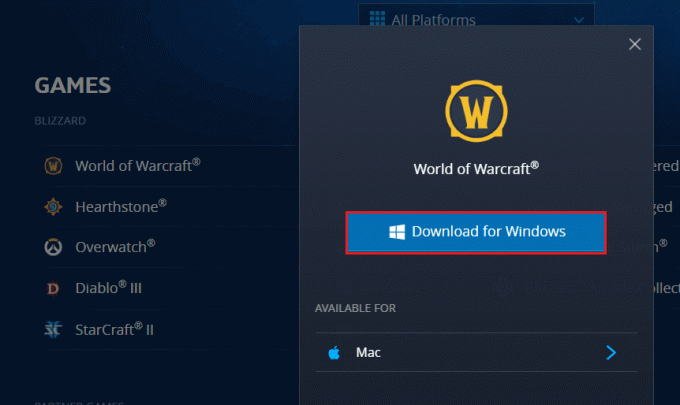
6. Tada spustelėkite Atsisiųskite „Windows“. ir palaukite, kol žaidimas bus įdiegtas jūsų kompiuteryje.
7. Eikite į Mano atsisiuntimai „File Explorer“ ir dukart spustelėkite sąranka failą, kad paleistumėte programą.
8. Sekti instrukcijas ekrane Norėdami įdiegti žaidimą „Windows 10“ kompiuteryje.
Rekomenduojamas:
- Kaip automatiškai persiųsti tekstinius pranešimus į kitą „iPhone“.
- Pataisykite „Twitch“ neveikia per visą ekraną sistemoje „Windows 10“.
- Kas yra „Twitch Minecraft“ diegimo procesas?
- „Windows 10“ paleisti „WoW“ taisymą trunka amžinai
Šiame straipsnyje apžvelgėme taisymo būdus „Twitch“ programa neaptinka WOW žaidimas ir priedai. Tikimės, kad išsklaidėme visas jūsų abejones dėl to paties. Be to, praneškite mums, ko norite išmokti toliau.



